データ ドリブン ぺージでは、1 つのレイアウトを使用して複数のマップ範囲を反復処理することで、複数の出力ページを生成できます。データ ドリブン ページでマップを作成したら、そのページを他のユーザーと共有するためにエクスポートする必要がある場合があります。それぞれのページを反復処理し、ArcGIS でサポートされているエクスポート形式で個別のファイルを作成することもできます。しかし、より一般的には、すべてのページまたは選択したページを単一のファイルに含める方法が使用されます。これは、地図帳またはマップ シリーズを他のユーザーと共有する簡単な方法の 1 つです。
PDF は、単一のドキュメントに複数のページを含められる唯一のエクスポート形式です。複数ページからなる地図帳の例を次に示します。
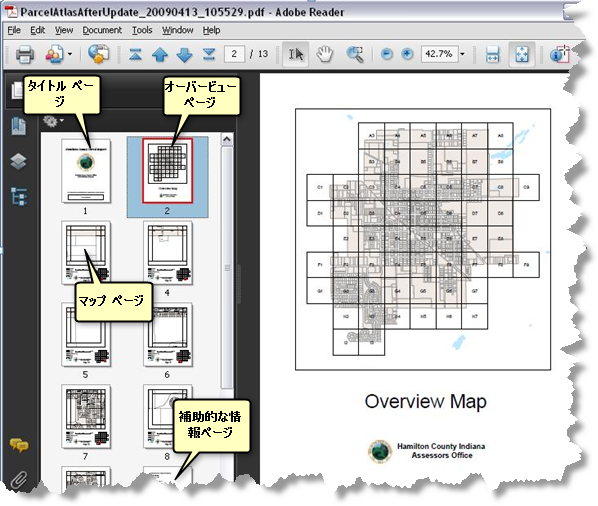
このドキュメントの大部分はマップを表示するページで構成されていますが (たとえば、3 ~ 9 ページ)、この PDF にはデータ ドリブン ページを使用して作成されていないページも含まれています。タイトル ページ (1)、概観図ページ (2)、および補足情報を提供する追加のページがこれに該当します。このようなページを PDF ドキュメントに組み込むには、arcpy.mapping スクリプトを使用する必要があります。
データ ドリブン ページのエクスポート
[マップのエクスポート] ダイアログ ボックスを使用して、データ ドリブン ページを PDF にエクスポートできます。データ ドリブン ページをエクスポートするには、2 つの条件を満たしている必要があります。1 つはデータ ドリブン ページが有効になっていること、もう 1 つはマップ ドキュメントがレイアウト ビューであることです。これら 2 つの条件が満たされていなければ、エラー メッセージが表示されます。
データ ドリブン ページをエクスポートする方法はいくつかあります。すべてのページをエクスポートすることも、現在のページのみをエクスポートすることもでき、また、インデックス フィーチャまたはページ番号を選択することでページを選択してエクスポートすることもできます。
すべて
このオプションでは、シリーズ内のすべてのデータ ドリブン ページがエクスポートされます。ページの総数は、括弧で囲まれて表記されます。エクスポートするページの数が多いと、時間がかかることがあります。
現在のページ
このオプションでは、マップ レイアウトに表示された現在のページのみがエクスポートされます。現在のページは常に、現在のインデックス フィーチャによって定義されます。ユーザーが対話的に詳細データ フレームの範囲を変更して、この新しい範囲をエクスポートしようとしても、同じ結果は得られません。結果として表示されるのは、インデックス レイヤー フィーチャに基づく範囲で、対話形式でズームした範囲ではありません。新しい範囲をエクスポートする場合には、エクスポートの前にデータ ドリブン ページを無効にする必要があります。
これは、インデックス フィーチャが選択されていない場合のデフォルト オプションです。
選択
このオプションでは、選択したインデックス フィーチャに基づいてページがエクスポートされます。選択したページの総数は、括弧で囲まれて表記されます。各ページの地理範囲を決定するインデックス レイヤーのフィーチャを選択することでページを選択します。これらのフィーチャは、さまざまな方法で選択できます。[フィーチャ選択] ツールを使用して対話形式で選択したり、[属性検索] や [空間検索] などのダイアログ ボックスを使用して選択したりできます。
たとえば、インデックス レイヤーが米国の州であるデータ ドリブン ページのマップ ドキュメントがあるとします。そして、人口が 500 万人以上の州のみについて PDF を作成するとします。この場合、レイヤーに人口の属性があれば、[属性検索] ダイアログ ボックスを使用してこれらの州 (インデックス フィーチャ) を選択できます。これらのフィーチャを選択したら、[選択] ボタンを使用して、データ ドリブン ページを PDF にエクスポートします。結果として、人口が 500 万人以上の米国の州を示すマップ ページのシリーズが生成されます。
デフォルトでは、結果として生成される PDF ファイルでは、エクスポートしたデータ ドリブン ページに選択シンボルは含められません。結果として生成されるファイルでは、インデックス フィーチャは選択されていないように表示されます。選択シンボルを使用して選択フィーチャを表示する場合は、[選択シンボルを表示] チェックボックスをオンにします。
これは、インデックス フィーチャが現在選択されている場合のデフォルト オプションです。
ページ範囲
このオプションでは、個別指定または範囲指定したページがエクスポートされます。現在のページ範囲を超える番号を間違って入力すると、エラーが表示されます。ページは個別に指定したり (3, 5, 8)、範囲で指定したり (1-4, 7-14)、この 2 つの組み合わせで指定する (1, 4, 7-14) ことができます。ページは指定した順序でエクスポートされます。たとえば、「9, 5 – 7, 2」と入力したら、9 ページが最初にエクスポートされ、2 ページが最後にエクスポートされます。
重要なのは、このダイアログ ボックスのページはデータ ドリブン ページの並べ替えロジックによって決定されるページ インデックスを参照するということです。インデックスは常に 1 から始まり、作成されたページ数を示す数字で終わります。並べ替えロジックは [データ ドリブン ページの設定] の [ソート フィールド] によって定義されます。ページ ドリブン ページのすべてのセットが並べ替えられ、[ページ範囲] にそのまま反映されます。
データ ドリブン ページでは、ページ番号も定義できます。ページ番号はインデックス レイヤーのフィールド値に基づいて設定できます。これらの値には英数字を使用できます。たとえば、ローマ数字やダッシュ付きの数字を使用してページ番号を指定することができます。マップの間にページを挿入する場合は、このフィールドに入力するページ番号をスキップさせます。このページ番号フィールドの値を使用して、マップ レイアウト内のダイナミック テキストを制御できます。ページ番号は、ページ インデックスと同じ場合とそうでない場合があります。
たとえば、地図帳の最初の 3 ページに、タイトル、目次、概観図を載せる場合を考えてみます。マップ (データ ドリブン ページを PDF にエクスポートした結果) は、実際には 4 ページ目から始まります。データ ドリブン ページ シリーズ内の最初のマップのレイアウト ページの下には「4 ページ」と表示します。これがページ番号です。これは最初のマップなので、このページのインデックス番号は 1 です。[ページ範囲] テキスト ボックスを使用してこのページのみをエクスポートする場合は、「1」と入力します。
ページのエクスポート方法
このオプションを使用して、ページを単一の PDF ファイルに統合するのを制御します。[複数の PDF ファイル] オプションを使用すると、ページごとに個別の PDF ドキュメントを作成できます。それぞれの PDF ページを区別するためには、ページ インデックス オプションまたはページ名オプションを使用できます。これらのオプションを使用すると、現在のページ インデックス番号または現在のページ名が PDF ドキュメント名に追加されます。ページを統合して、すべてのページが含まれている単一の PDF ファイルを作成する場合は、[単一の PDF ファイル] オプションを選択します。
ArcMap を使用してデータ ドリブン ページを PDF にエクスポートする方法
- データ ドリブン ページが有効になっており、ArcMap がレイアウト ビューであることを確認します。
- メイン メニューから [ファイル] > [マップのエクスポート] の順にクリックします。
- エクスポート ファイルの保存先へ移動します。
- [ファイルの種類] 矢印をクリックし、[PDF] をクリックします。
- エクスポート ファイルのファイル名を入力します。
- [ページ] タブをクリックします。
- エクスポートするページを選択します。
- [保存] をクリックします。
ArcMap を使用してデータ ドリブン ページを PDF 以外の形式にエクスポートする方法
単純な arcpy.mapping スクリプトを使用して、データ ドリブン ページを PDF 以外の形式にエクスポートできます。次の例は、データ ドリブン ページを一連の PNG イメージ ファイルにエクスポートする方法を示しています。
- データ ドリブン ページが有効になっていることを確認します。
- メイン メニューから [ジオプロセシング] > [Python] の順にクリックして、Python ウィンドウを開きます。
- 次のスクリプト テキストをクリップボードにコピーし、Python ウィンドウに貼り付けます。
mxd = arcpy.mapping.MapDocument("CURRENT") for pageNum in range(1, mxd.dataDrivenPages.pageCount + 1): mxd.dataDrivenPages.currentPageID = pageNum arcpy.mapping.ExportToPNG(mxd, r"C:\Temp\ParcelAtlas_Page" + str(pageNum) + ".png") del mxd - C:\Temp\ParcelAtlas_Page というファイル パスのテキストを、適切なフォルダーの場所およびファイル名と一致するように変更します。
- 必要に応じてスクリプト テキストを変更したら、Python ウィンドウ の一番下の行をクリックし、テキスト挿入カーソルをスクリプトの末尾に移動します。
- Enter キーを押して、スクリプトを実行し、ページをエクスポートします。
arcpy.mapping で使用できるすべてのエクスポート機能については、「arcpy.mapping の機能のアルファベット順リスト」をご参照ください。